I want to set SAVE on toolbar on right side but its came in list. I have two menu file 1st one i used for draw able menu and 2nd one is for the SAVE button.
<?xml version="1.0" encoding="utf-8"?>
<menu xmlns:android="http://schemas.android.com/apk/res/android">
<group android:checkableBehavior="single">
<item
android:id="@+id/home"
android:title="@string/home"></item>
<item
android:id="@+id/quote"
android:title="@string/quote"></item>
<item
android:id="@+id/inbox"
android:title="@string/inbox"></item>
<item
android:id="@+id/services"
android:title="@string/services"></item>
</group>
<group android:checkableBehavior="single">
<item
android:id="@+id/setting"
android:title="@string/setting"></item>
</group>
<group android:checkableBehavior="single">
<item
android:id="@+id/contact"
android:title="@string/contact"></item>
<!-- <item
android:id="@+id/logout"
android:title="@string/logout"></item>-->
</group>
</menu>this is second menu for save button
<?xml version="1.0" encoding="utf-8"?>
<menu
xmlns:app="http://schemas.android.com/apk/res-auto"
xmlns:android="http://schemas.android.com/apk/res/android">
<item
android:id="@+id/save"
android:title="SAVE"
android:icon="@mipmap/ic_launcher"
android:showAsAction="always">
</item>
</menu>this the main activity where i used 1st menu file for drawable navigation view
@Override
public boolean onCreateOptionsMenu(Menu menu) {
// Inflate the menu1111; this adds items to the action bar if it is present.
getMenuInflater().inflate(R.menu.drawe_menu, menu);
return false;
}
@Override
public boolean onPrepareOptionsMenu(Menu menu) {
/* MenuItem item= menu.findItem(R.menu.drawe_menu);
item.setVisible(true);*/
super.onPrepareOptionsMenu(menu);
return true;
}
@Override
public boolean onOptionsItemSelected(MenuItem item) {
if (actionBarDrawerToggle.onOptionsItemSelected(item)) {
return true;
}
return super.onOptionsItemSelected(item);
}i called there methods for 1st menu
and this is the fragmnet where i want save button on toolbar
@Override
public void onCreateOptionsMenu(Menu menu, MenuInflater inflator) {
inflator.inflate(R.menu.menu, menu);
super.onCreateOptionsMenu(menu, inflator);
}
@Override
public boolean onOptionsItemSelected(MenuItem item) {
Log.d("", "onOptionsItemSelected");
return super.onOptionsItemSelected(item);
}
@Override
public void onPrepareOptionsMenu (Menu menu) {
menu.findItem(R.id.home).setVisible(false);
menu.findItem(R.id.setting).setVisible(false);
menu.findItem(R.id.contact).setVisible(false);
menu.findItem(R.id.quote).setVisible(false);
menu.findItem(R.id.inbox).setVisible(false);
menu.findItem(R.id.services).setVisible(false);
menu.findItem(R.id.save).setVisible(true);
super.onPrepareOptionsMenu(menu);
}